Pozoruhodné postupy, jak převést JPG na ICO
Chcete si upravit ikonu počítače, ale nemáte ponětí, jaké metody můžete vyzkoušet? Pak v tomto článku najdete nejlepší řešení. Pokud patříte k uživatelům, kteří chtějí, aby jejich ikona složky byla jedinečná, máme pro vás odpověď. Ikonu složky můžete změnit převedením obrázků JPG do formátu ICO. Tímto způsobem se požadovaný obrázek může okamžitě změnit na ikonu. Pokud tedy budete mít zájem, dáme vám ty nejlepší postupy, jak převést JPG na ICO pomocí offline a online metod. Přečtěte si tento příspěvek, abyste viděli proces převodu, který můžete vyzkoušet.
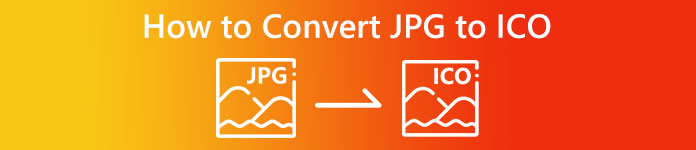
Část 1. JPG vs. ICO
| Formát souboru | JPG / JPEG | ICO |
| Přípona názvu souboru | .jpg / .jpeg | .ico |
| Celé jméno | Společná skupina fotografických expertů | Ikona |
| Vyvinul | Společná skupina fotografických expertů | Microsoft |
| Popis | Obrazové soubory obdržely JPG rozšíření. Mnoho bitmap se ukládá jako soubory .jpg, aby se zmenšila jejich velikost, což usnadňuje odesílání a stahování těchto obrázků přes internet. Čím vyšší je úroveň komprese použitá k vytvoření souboru JPG, který používá 24bitovou barevnou paletu, tím větší je účinek dekomprese na kvalitu obrazu. | Malé obrázkové ikony s různými rozměry (16×16, 32×32 a 64×64 pixelů) a barevnou hloubkou lze nalézt v ICO soubory (16 barev, 32, 64, 128, 256, 16bitů atd.). používané operačními systémy s grafickým uživatelským rozhraním (GUI) k zobrazení souborů a adresářů. |
| Komprese | Ztrátový | Bezztrátový |
| Přidružené programy / prohlížeče | Malování Adobe Photoshop Microsoft Photos GIMP Google Chrome Mozilla Firefox Internet Explorer | CorelDRAW Microsoft Photos Microsoft Pain Google Chrome Microsoft Edge Safari Internet Explorer |
Část 2. Efektivně převést JPG na ICO na webu
Převod zdarma je jedním z renomovaných online konvertorů obrázků, které můžete použít k převodu JPG na ICO. Dokáže bez námahy převést soubor obrázku do formátu JPG. Uživatelé mohou najít Free Convert jednoduchý způsob, jak převádět soubory obrázků. Rozvržení tohoto online převodníku obrázků jsou také snadno pochopitelné. Free Convert je také k dispozici na různých platformách. , mezi jinými možnostmi, mezi jinými možnostmi, mezi jinými možnostmi, mezi jinými možnostmi, mezi jinými možnostmi, mezi jinými možnostmi, mezi jinými možnostmi, I když to poskytuje hodně, stále existují nevýhody používání online nástroje. Můžete nahrát maximálně 1 GB souboru. Reklamy se také zobrazují na obrazovce, což je nepříjemné a rušivé při převodu obrazových souborů. Abyste mohli využívat další skvělé funkce tohoto online nástroje, musíte si zakoupit předplatné.
Krok 1. Přejít na webovou stránku Převod zdarma. Poté klikněte na ikonu Vyberte Soubory možnost na střední obrazovce pro nahrání obrázku JPG. Soubor obrázku můžete také přetáhnout přímo do pole.
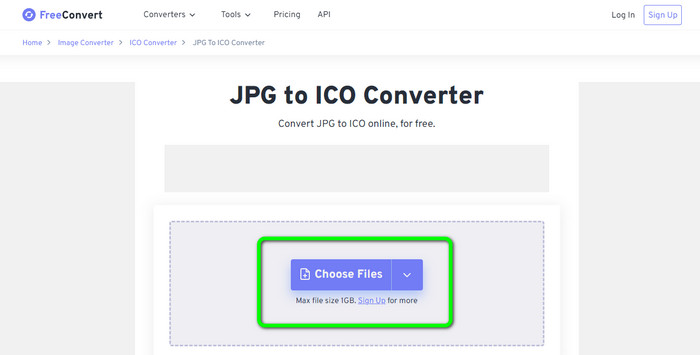
Krok 2. Z možnosti formátu vyberte formát ICO. Stane se vaším výstupním formátem.
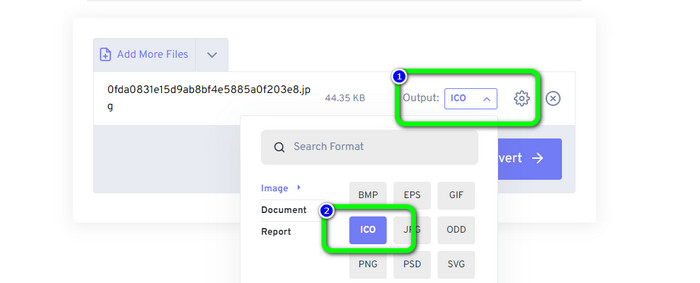
Krok 3. Poté klikněte na ikonu Konvertovat volba. Po dokončení procesu převodu klikněte na tlačítko Stáhnout a stáhněte si převedený obrázek do počítače.
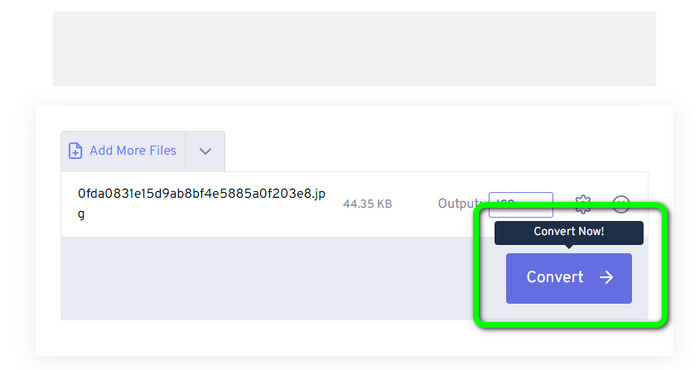
Část 3. Jak převést JPG na ICO na Windows a Mac
Převést JPG na ICO ve Windows
Použití Desktop Converticon převést JPG na ICO. Tento offline program je zdarma ke stažení. Svůj JPG můžete převést na ICO, aniž byste narazili na problém. Kromě toho se ConvertIcon Desktop snadno používá. Zkušení a profesionální uživatelé jsou schopni využít tento offline převodník. Kromě toho podporuje různé formáty obrázků. Zahrnuje PNG, JPG, SVG a další. Offline převodník je však dostupný pouze v systému Windows. Pokud používáte Mac, použití tohoto nástroje pro převod obrazových formátů je nemožné.
Krok 1. Stažení ConvertIcon Desktop na vašem systému Windows. Poté spusťte program. Poté klikněte na Začít volba.
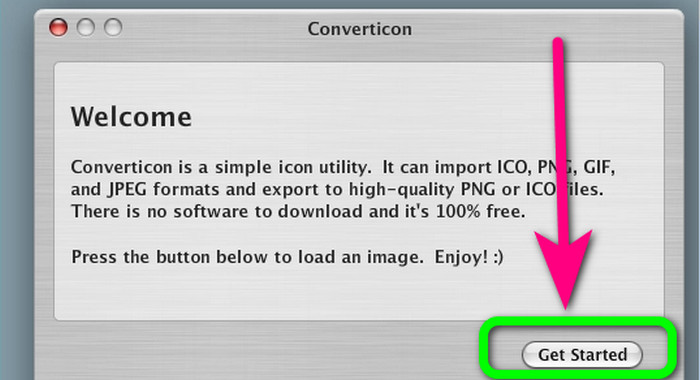
Krok 2. Pod Soubory typu seznamu v dialogovém okně Vybrat soubor k nahrání přes localhost vyberte Obrázek (png, gif, jpg). Nakonec otevřete soubor s obrázkem, který chcete převést do formátu souboru ICO, tím, že k němu přejdete na svém počítači.
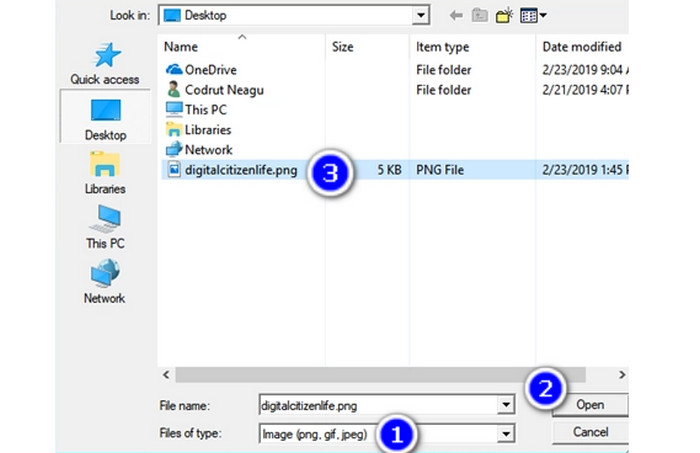
Krok 3. Poté program zobrazí vybraný obrázek. Klikněte na Vývozní možnost v pravém dolním rohu rozhraní.
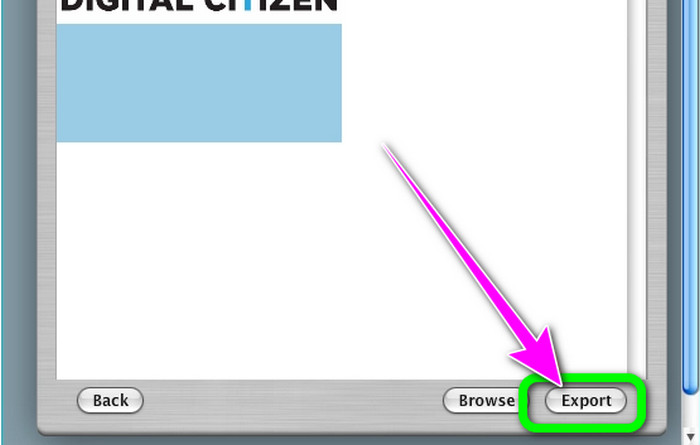
Krok 4. Vyberte rozlišení, která chcete zahrnout do konečného souboru ICO v Možnosti exportu box. Rozlišení 512 × 512 byste si měli všimnout, zejména pokud používáte Windows 11/10. Po dokončení klikněte Uložit jako a vyberte umístění v počítači se systémem Windows, kam chcete soubor ICO uložit převodník obrázků.
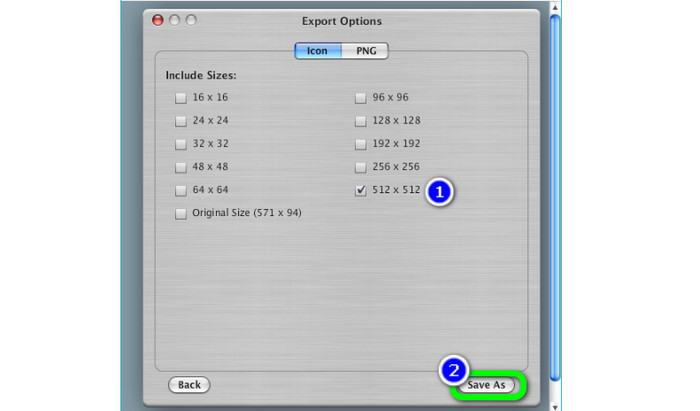
Převést JPG na ICO na Mac
Můžete použít Náhled aplikace jako výchozí způsob převodu JPG na ICO na Macu. Tímto způsobem nemusíte do svého zařízení stahovat žádný offline program. Také můžete efektivně převádět formáty obrázků. Převod souborů je však časově náročný. Převod obrázků zabere spoustu času. Tento proces je matoucí, takže je náročný pro uživatele, jako jsou začátečníci.
Krok 1. Otevřete svůj Mac a používejte Nálezce pro navigaci v souboru obrázku JPG, který chcete převést.
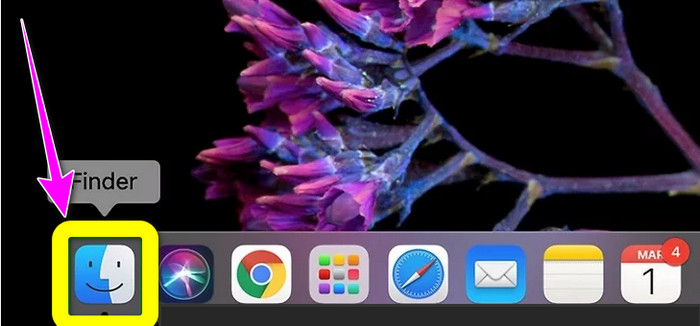
Krok 2. Na Macu se výchozí prohlížeč obrázků nazývá Náhled. Obecně platí, že poklepáním na soubor se obrázek otevře v náhledu.
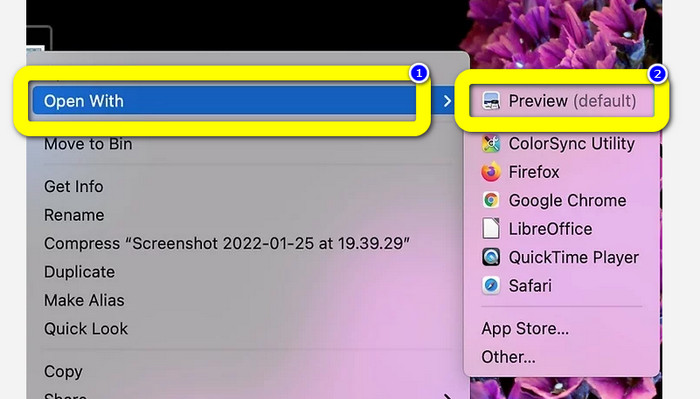
Krok 3. The Označení ikona je nahoře, která vypadá jako kruh se špičkou značky. Vybrat Změnit velikost tlačítko ve tvaru čtverce se dvěma šipkami směřujícími do rohů. Do polí vedle zadejte rozlišení obrázku Výška a Šířka v rozevírací nabídce okna Rozměry obrázků vyberte Pixelya klepněte na OK.
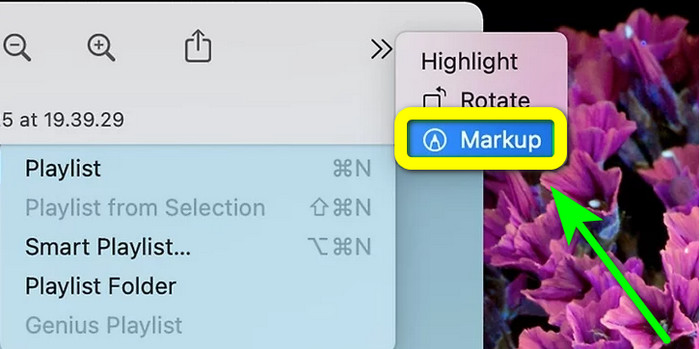
Krok 4. Přejděte na Soubor Jídelní lístek. Vybrat Vývozní z opce. Potom zadejte název souboru. Klepněte na rozevírací nabídku Formát a podržte klávesu Option. Vybrat Ikona Microsoft z možnosti formátování a klepněte na Uložit. Kliknutím sem se dozvíte, jak převést ICO do PNG.
Část 4. Bonus: Nejlepší konvertor JPG zdarma
Když se mluví o převodu obrázků, konečný převodník, který můžete použít, je FVC Free Image Converter. Tento online nástroj podporuje různé formáty obrázků, takže je vhodný pro všechny uživatele. Proces převodu je také jednoduchý. Formáty obrázků můžete převést v jednoduchých krocích. Rozhraní tohoto online nástroje je také snadno pochopitelné. Uživatelé, zejména začátečníci, jej tedy mohou ovládat snadno a rychle. Navíc nabízí funkci dávkové konverze. Najednou můžete nahrát až 40 obrázků. FVC Free Image Converter je dostupný ve všech prohlížečích. Tento online převodník můžete použít v prohlížečích Chrome, Edge, Mozilla a dalších. Po procesu převodu také na vaše fotografie nevkládá vodoznaky.
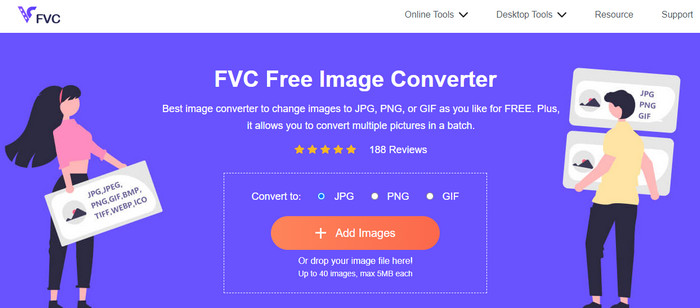
Část 5. Časté dotazy o převodu JPG na ICO
1. Jaký je rozdíl mezi ICO a ICNS?
Liší se různými velikostmi, podporou barev a rozlišením, aby vyhovovaly potřebám displeje. Soubory ICO a typy souborů ICNS mají v systému MacOS ekvivalentní funkce.
2. Jaká je ideální velikost souboru ICO?
16 x 16 pixelů je perfektní velikost. Můžete nabídnout obrázky 16x16, 32x32, 48x48 a 64x64 v jediném souboru.ico a systém vybere ten nejlepší k zobrazení. Soubory .ico mohou obsahovat mnoho obrázků v různých barevných hloubkách.
3. Jaké jsou výhody použití souboru JPEG?
Primární výhodou souborů JPG je, že mají mnohem menší velikost než starší formáty souborů obrázků. Uvolňují úložiště ve vašem počítači, takže jsou ideální pro ukládání a sdílení digitálních obrázků.
Závěr
Jak převést JPG do ICO? Pak by bylo užitečné vidět všechny nejúčinnější metody uvedené výše. Tímto způsobem můžete snadno a okamžitě převádět soubory obrázků. Pokud hledáte nejlepší konvertor obrázků, vřele vám jej doporučujeme FVC Free Image Converter. Tento konvertor obrázků má srozumitelný postup, takže je ideální pro všechny uživatele.



 Video Converter Ultimate
Video Converter Ultimate Screen Recorder
Screen Recorder



